笔记本电脑上有手写功能吗 win10自带的输入法手写输入功能怎么开启
在现代社会随着科技的不断发展,笔记本电脑已经成为我们日常生活中不可或缺的工具之一,而随着Windows 10操作系统的普及,许多人对于其中是否带有手写输入功能产生了疑问。事实上Win10自带的输入法是支持手写输入的,只需简单的操作即可开启这一功能。笔记本电脑上的手写功能不仅方便了用户在输入文字时的操作,同时也提升了用户的使用体验。如果您想了解更多关于Win10手写输入功能的使用方法,不妨继续阅读下文。
具体步骤:
1.首先,打开我们的win10电脑之后。在桌面最底部的任务栏点击鼠标右键,弹出任务栏右键菜单,选择并点击“显示触摸键盘按钮”菜单。

2.点击后,在任务栏右侧就会显示“触摸键盘”按钮了,我们点击该按钮即可打开我们的虚拟触摸键盘了。
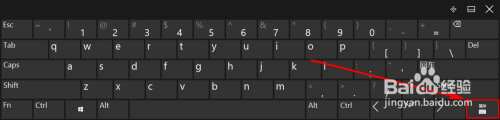
3.打开虚拟键盘之后,如果我们的电脑上有安装其他输入法。那么虚拟触摸键盘的显示可能有所不同,我们可以选择将当前输入法切换到系统自带的输入法。
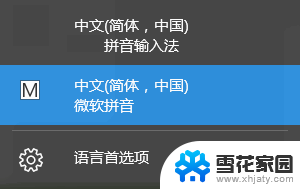
4.当然,不切换输入法也不影响接下来的操作。我们点击虚拟触摸键盘上的“输入法切换”按钮,点击后选择里面的“手写输入”即可。
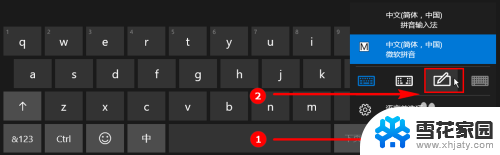
5.点击“手写输入”按钮之后,虚拟键盘会自动切换到手写输入模式。如果我们想要移动“手写输入”键盘,只需要点击虚拟触摸键盘右上角的“取消停靠”按钮即可。

6.一取消停靠后,手写输入虚拟键盘默认都会变小,我们可以在虚拟键盘上按住鼠标左键随意拖动该虚拟键盘。手写输入使用起来也很简单,只需要在小方框里手写输入或者使用鼠标绘制均可。

以上就是笔记本电脑是否具备手写功能的全部内容,如果遇到这种情况,你可以按照以上步骤解决问题,非常简单快速。
笔记本电脑上有手写功能吗 win10自带的输入法手写输入功能怎么开启相关教程
-
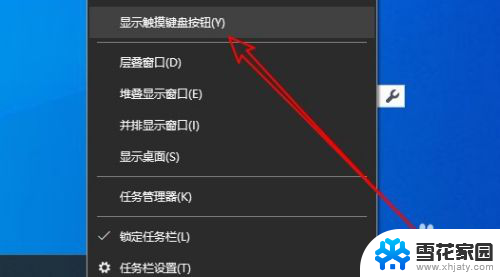 笔记本电脑可以手写输入吗 Win10如何开启系统自带的手写输入法
笔记本电脑可以手写输入吗 Win10如何开启系统自带的手写输入法2023-12-14
-
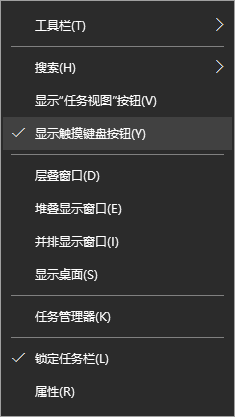 怎么改成手写输入法 win10自带的手写输入法怎么打开
怎么改成手写输入法 win10自带的手写输入法怎么打开2024-03-20
-
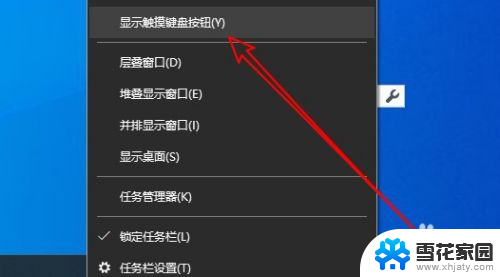 笔记本电脑可以下载手写输入法吗 如何设置Win10系统自带的手写输入法
笔记本电脑可以下载手写输入法吗 如何设置Win10系统自带的手写输入法2024-02-20
-
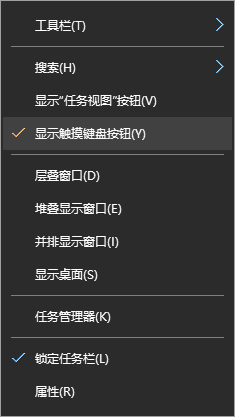 笔记本电脑不会打字可以手写吗 Win10自带输入法手写输入的使用方法
笔记本电脑不会打字可以手写吗 Win10自带输入法手写输入的使用方法2024-02-06
- 笔记本电脑可手写打字吗 win10自带输入法手写输入的使用教程
- 打开手写板了吗 win10手写板功能怎么开启
- 台式电脑有手写吗 win10如何打开手写板功能
- 输入法怎么打大写数字 win10自带输入法怎么打大写数字
- 电脑手写板怎么调出来 win10如何使用手写板功能
- 电脑上怎么弄输入法 win10自带输入法无法打开
- 电脑窗口颜色怎么恢复默认 Win10系统默认颜色设置恢复教程
- win10系统能用f12一键还原吗 戴尔按f12恢复系统操作步骤
- 怎么打开电脑文件管理器 Win10资源管理器打开方式
- win10ghost后无法启动 Ghost Win10系统无法引导黑屏怎么解决
- 联想win10还原系统怎么操作系统 联想一键恢复功能使用方法
- win10打印机usb printer 驱动程序无法使用 电脑连接打印机USB无法识别怎么办
win10系统教程推荐
- 1 电脑窗口颜色怎么恢复默认 Win10系统默认颜色设置恢复教程
- 2 win10ghost后无法启动 Ghost Win10系统无法引导黑屏怎么解决
- 3 win10打印机usb printer 驱动程序无法使用 电脑连接打印机USB无法识别怎么办
- 4 w10自带的杀毒软件如何关闭 Windows10系统如何关闭自带杀毒软件
- 5 怎样查看wifi的ip地址 Win10连接wifi后如何查看IP地址
- 6 win10系统经常出现蓝屏 win10蓝屏死机怎么办
- 7 windows 网络修复 win10网络问题排查与修复指南
- 8 电脑怎么弹出桌面 Win10快速显示桌面的快捷键是什么
- 9 win10 删除更新文件 win10更新文件删除方法
- 10 怎么修改电脑图标大小设置 Win10桌面图标大小改变方式